შეგიძლიათ დააკავშიროთ PS4 მყარი დისკი კომპიუტერთან ფორმატირების გარეშე
- თქვენ შეგიძლიათ მარტივად დააფორმატოთ PS4 გარე მყარი დისკი კომპიუტერისთვის დისკის მართვის ხელსაწყოთი.
- უფრო მოწინავე მომხმარებლებს შეუძლიათ გამოიყენონ ბრძანების ხაზი და დისკის ნაწილი დისკის ფორმატირებისთვის.
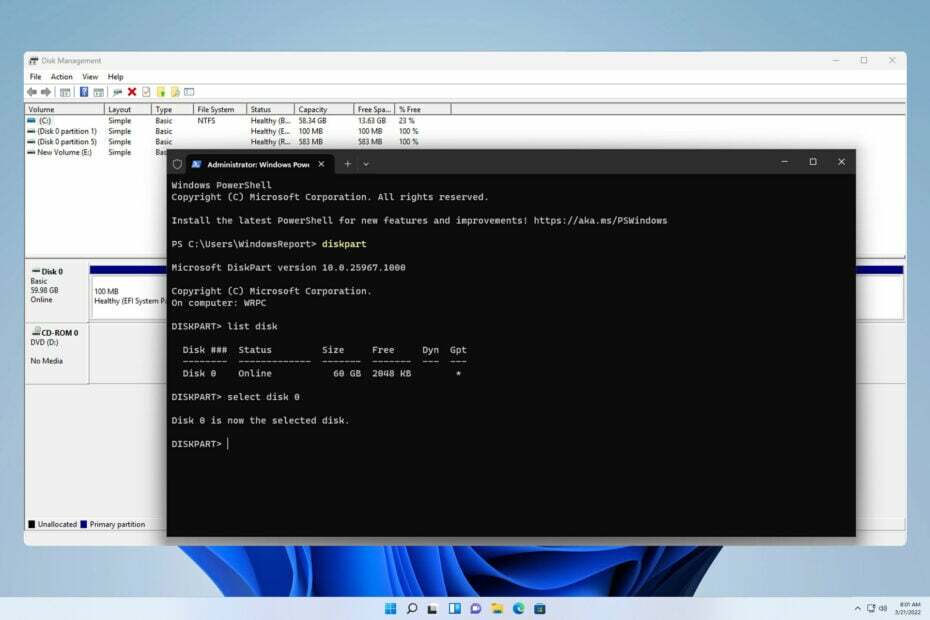
თუ თქვენ გაქვთ ძველი PS4, შეგიძლიათ გამოიყენოთ მისი მყარი დისკი თქვენს კომპიუტერზე. ამისათვის თქვენ უნდა ამოიღოთ იგი და დააფორმატოთ PS4 მყარი დისკი კომპიუტერისთვის.
ეს საკმაოდ მარტივია და ამ სახელმძღვანელოში ჩვენ გაჩვენებთ, თუ როგორ უნდა გააკეთოთ ეს Windows 11-ზე, ასე რომ, დავიწყოთ.
არის PS4 მყარი დისკი exFAT თუ NTFS?
PS4 იყენებს exFAT ფაილურ სისტემას მისი შესანახად. NTFS არ არის მხარდაჭერილი და NTFS დისკები არ იმუშავებს PS4-ზე.
როგორ გავაფორმო PS4 მყარი დისკი Windows 11-ისთვის?
1. გამოიყენეთ დისკის მენეჯმენტი
- შეაერთეთ PS4 დისკი თქვენს კომპიუტერთან. თქვენ შეგიძლიათ დააკავშიროთ ის როგორც გარე მეხსიერების მოწყობილობა დისკის შიგთავსით ან როგორც შიდა დისკი თქვენს კომპიუტერში დამატებით.
- დააჭირეთ ფანჯრები გასაღები + X და აირჩიე დისკის მენეჯმენტი.

- ახლა თქვენ უნდა ნახოთ ახალი დისკი მრავალი ტომით. დააწკაპუნეთ მაუსის მარჯვენა ღილაკით თითოეულ ტომზე ამ დისკზე და აირჩიეთ ხმის წაშლა.
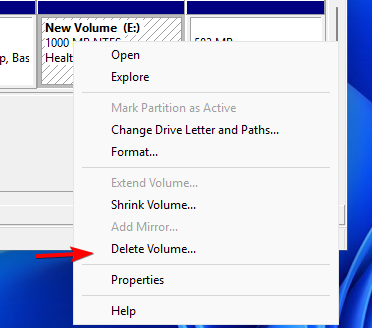
- Დააკლიკეთ დიახ დასადასტურებლად.
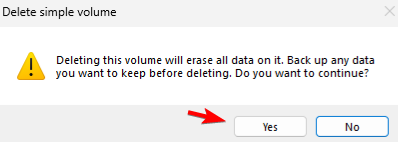
- გაიმეორეთ წინა ნაბიჯები ამ დისკის ყველა ტომისთვის.
- ახლა, როდესაც თქვენ გაქვთ მხოლოდ ერთი ტომი მთელ დისკზე, დააწკაპუნეთ მაუსის მარჯვენა ღილაკით გამოუყოფელ სივრცეზე და აირჩიეთ ახალი მარტივი ტომი.
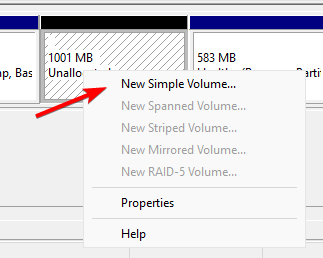
- დააყენეთ მოცულობის ზომა.
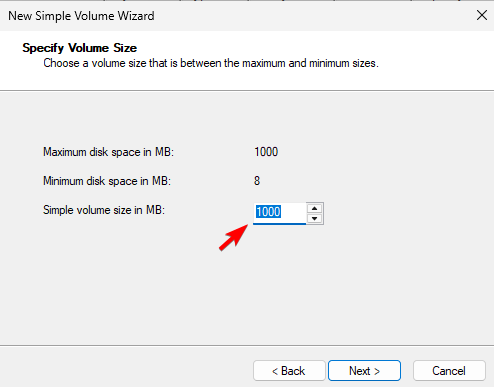
- შემდეგი, მიანიჭეთ სასურველი დისკის ასო.
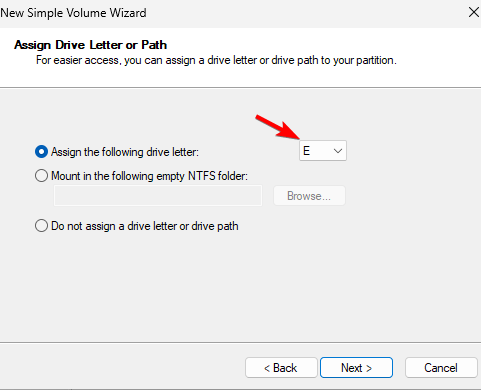
- ჩვენ გამოვიყენეთ სასურველი ფაილური სისტემის დაყენება NTFS. ასევე რეკომენდებულია მოცულობის ეტიკეტის დაყენება.

- ბოლოს დააწკაპუნეთ დასრულება.
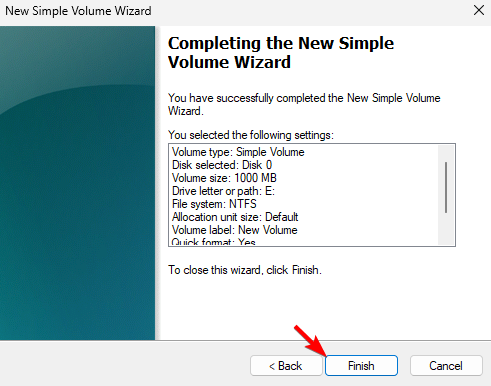
2. გამოიყენეთ diskpart
- დარწმუნდით, რომ PS4 დისკი დაკავშირებულია თქვენს კომპიუტერთან.
- დააჭირეთ ფანჯრები გასაღები + X და აირჩიეთ ტერმინალი (ადმინისტრატორი).

- გაუშვით შემდეგი ბრძანება:
diskpart
- შემდეგი, აკრიფეთ
list disk
- დაადგინეთ რა არის PS4 დისკის რაოდენობა. გადამწყვეტი მნიშვნელობა აქვს სწორი დისკის არჩევას, რადგან ეს პროცესი წაშლის ყველა ფაილს არჩეული დისკიდან.
- აირჩიეთ PS4 დისკი. ჩვენ გამოვიყენეთ 0 ჩვენს მაგალითში, მაგრამ თქვენს დისკზე, სავარაუდოდ, მას სხვა ნომერი მიენიჭება:
select disk 0
- შეასრულეთ შემდეგი ბრძანება, რომ ამოიღოთ ყველა ფაილი არჩეული დისკიდან:
clean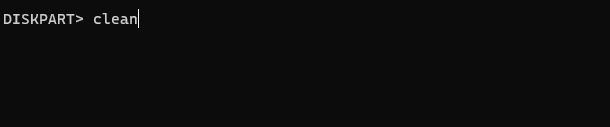
- შეასრულეთ შემდეგი ბრძანებები დისკის ფორმატირებისთვის და მიანიჭეთ მას დისკის ასო:
create partition primary
format fs=ntfs
assign - ამის შემდეგ შეგიძლიათ დახუროთ ტერმინალი.
თქვენი დისკი PS4-ისთვის სრულად თავსებადია თქვენს კომპიუტერთან და მის გარე დისკად გამოსაყენებლად, უბრალოდ დაგჭირდებათ დოკ სადგური და USB კავშირი. დაკავშირების შემდეგ, შეგიძლიათ გამოიყენოთ იგი სარეზერვო PS4 დაზოგეთ მონაცემები, ან გამოსასწორებლად პრობლემა გაფართოებულ მეხსიერებაში PS4-ზე,
- როგორ ამოიღოთ Ubuntu ორმაგი ჩატვირთვისგან Windows 11-ზე
- როგორ გავაერთიანოთ გამოუყენებელი სივრცე Windows 11-ზე
- მოგვარებულია: თქვენი ვირუსებისა და საფრთხეებისგან დაცვას მართავს თქვენი ორგანიზაცია
- როგორ გავხსნათ JSON ფაილი Windows 11-ზე
თუ ამ გადაწყვეტილებებთან დაკავშირებით რაიმე პრობლემას წააწყდებით, ჩვენ ასევე გვაქვს სახელმძღვანელო, თუ რა უნდა გავაკეთოთ, თუ ასეა გარე HDD არ ფორმატირდება, ასე რომ არ გამოტოვოთ.
რა მეთოდი გამოიყენე PS4 მყარი დისკის კომპიუტერისთვის დასაფორმებლად? გაგვიზიარეთ ის ჩვენთან კომენტარების განყოფილებაში ქვემოთ.


